 Mail
Mail
„Mail“ suteikia galimybę tvarkyti visas el. pašto paskyras vienoje programoje. Ji suderinama su populiariausiomis el. pašto paslaugomis, pvz., „iCloud“, „Gmail“, „Yahoo Mail“ ir „AOL Mail“.
El. paštas vienoje vietoje. Nusibodo prisijungti prie kelių skirtingų svetainių, kuriose tikrinate el. pašto paskyras? Programoje „Mail“ nustatykite visas savo paskyras, kad visus el. laiškus galėtumėte peržiūrėti vienoje vietoje. Pasirinkite „Mail“ > „Add Account“.
„Siri“: Pasakykite ką nors panašaus į: „Email Laura about the trip“ (išsiųsk Laurai el. laišką apie kelionę).
Raskite norimą el. laišką. Įveskite tekstą paieškos lauke ir peržiūrėkite labiausiai užklausą atitinkančių el. laiškų pasiūlymus. „MacOS Ventura“ apima naują išmaniąją paiešką, kuri pateikia tikslesnius rezultatus, atpažįsta rašybos klaidas ir ieško jūsų paieškos terminų sinonimų. Išmanioji paieška taip pat leidžia peržiūrėti išsamesnį bendrinamo turinio vaizdą ir daugiau informacijos, kai ieškote el. laiškų.
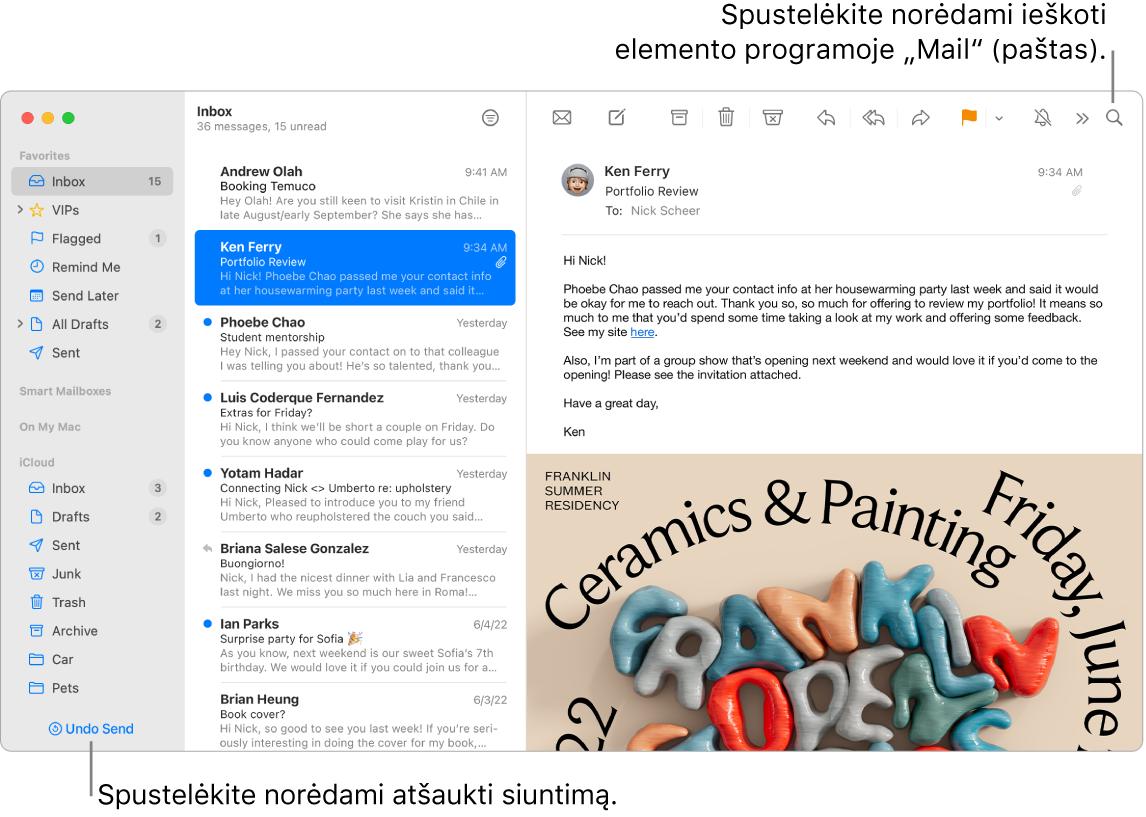
Tvarkykite el. laiškus. El. pašto dėžutėje peržiūrėkite tik norimus el. laiškus. Programoje „Mail“ galite blokuoti konkrečių siuntėjų el. laiškus, perkeldami juos tiesiai į šiukšlinę, nutildyti pernelyg aktyvias el. laiškų gijas ir atsisakyti el. laiškų prenumeratos.
Suplanuokite siuntimą. Naudodami „macOS Ventura“ galite suplanuoti, kad el. laiškas būtų išsiųstas tinkamiausiu metu. Kurdami el. laišką spustelėkite išskleidžiamąjį meniu šalia mygtuko „Send“. Pasirinkite vieną iš siūlomų laiko variantų sąraše arba parinktį „Send Later“, kad pritaikytumėte datą ir laiką.
Atšaukite siuntimą. Lengvai atšaukite el. laišką, kurį ką tik išsiuntėte, kol jis nepasiekia gavėjo pašto dėžutės. Per 10 sekundžių nuo išsiuntimo „Mail“ šoninės juostos apačioje spustelėkite „Undo Send“. Taip pat galite keisti laiką, per kurį leidžiama atšaukti išsiųstą el. laišką. Pasirinkite „Mail Settings“ > „Composing“, tada iškylančiajame meniu pasirinkite parinktį šalia skilties „Undo Send Delay“.
Dirbkite našiai ir palaikykite tvarką. „Mail“ praneš, kai pamiršite įtraukti svarbią el. laiško informaciją, pavyzdžiui, gavėją. „Mail“ gali sumaniai į pašto dėžutės viršų perkelti išsiųstus el. laiškus, į kuriuos nebuvo atsakyta. Tada galėsite greitai išsiųsti papildomą el. laišką.
Gaukite priminimus. Pasirinkite datą ir laiką, kada jums reikia priminti apie el. laišką, kurį atidarėte, bet vėliau nebepatikrinote. Nuspaudę klavišą „Control“ spustelėkite bet kurį el. laišką pašto dėžutėje, tada spustelėkite „Remind Me“. Pasirinkite, kada norite gauti priminimą, ir el. laiškas vėl pasirodys pašto dėžutės viršuje.
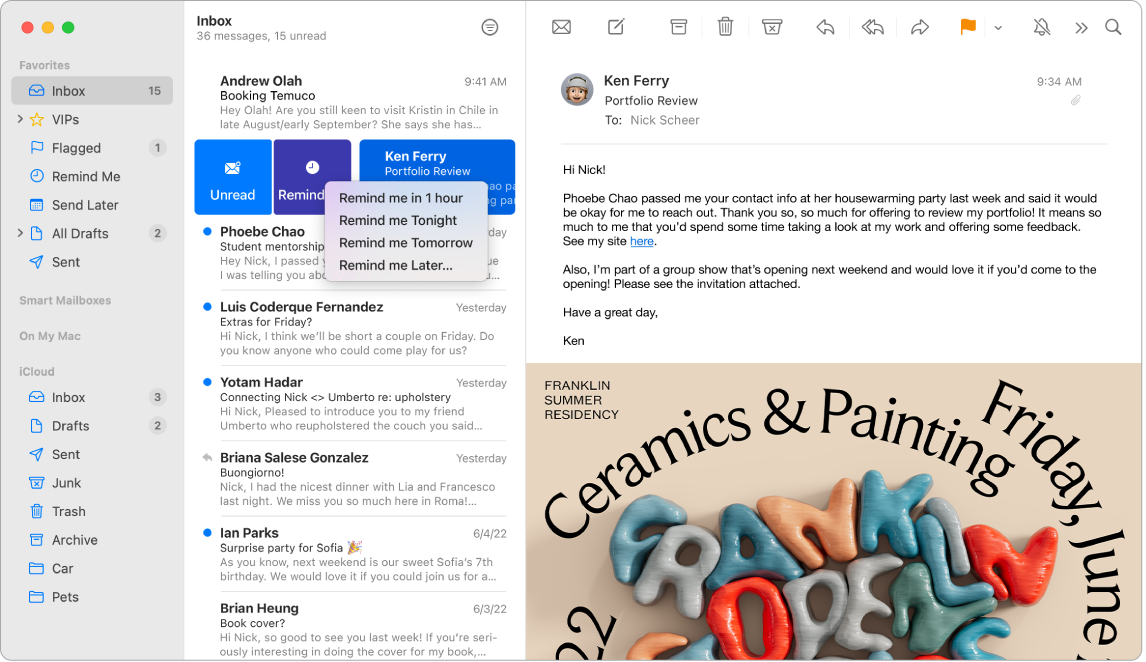
Įtraukite įvykius ir kontaktus programoje „Mail“. Kai gaunate el. laišką, kuriame aptinkamas naujas el. pašto adresas arba įvykis, tiesiog laiške spustelėkite „Add“ ir įtraukite jį į programą „Contacts“ arba „Calendar“.
Saugokite privatumą. Privatumo apsauga neleidžia el. pašto siuntėjams sužinoti informacijos apie jūsų veiklą programoje „Mail“. Jei šią parinktį įjungsite, ji paslėps jūsų IP adresą, kad siuntėjai negalėtų susieti jo su kita internetine veikla arba nustatyti jūsų buvimo vietos. Parinktis taip pat neleidžia siuntėjams matyti, ar atidarėte jų el. paštą. Norėdami įjungti parinktį, pasirinkite „Mail Settings“ > „Privacy“, tada pažymėkite „Protect Mail Activity“.
Paslėpkite el. pašto adresą. Naudodami „iCloud +“ prenumeratą, galite, jei reikia (pvz., pildant formą svetainėje), sukurti unikalų, atsitiktinį el. pašto adresą. Adresų, kuriuos galite naudoti, skaičius neribojamas. Kai sukuriate svetainei skirtą „Hide My Email“ adresą, galite siųsti ir gauti žinutes nesidalydami savo tikru el. pašto adresu, o el. laiškai bus persiųsti el. pašto adresu, susietu su jūsų Apple ID. „Hide My Email“ adresą galite bet kada kurti, tvarkyti arba išjungti „iCloud“ nustatymuose „Mac“ įrenginyje arba svetainės iCloud.com skiltyje „Account Settings“. Žr. „iCloud“ naudotojo vadovo temą Unikalių, atsitiktinių el. pašto adresų kūrimas naudojant „iCloud+“ parinktį „Hide My Email“.
Verskite akimirksniu. Pasirinkite verstiną tekstą, nuspaudę klavišą „Control“ spustelėkite pasirinktą tekstą, pasirinkite „Translate“, tada nustatykite kalbą. Norėdami išversti įvestą tekstą, spustelėkite „Replace with Translation“.
Taip pat galite kalbas atsisiųsti, kad jos įrenginyje „Mac“ būtų prieinamos neprisijungus, – pasirinkite „Apple Menu“ ![]() > „System Settings“, tada šoninėje juostoje spustelėkite „General“. Dešinėje pasirinkite „Language & Region“, apačioje spustelėkite mygtuką „Translation Languages“. Ne visos kalbos prieinamos. Žr. „macOS“ naudotojo vadovo temą Vertimas „Mac“.
> „System Settings“, tada šoninėje juostoje spustelėkite „General“. Dešinėje pasirinkite „Language & Region“, apačioje spustelėkite mygtuką „Translation Languages“. Ne visos kalbos prieinamos. Žr. „macOS“ naudotojo vadovo temą Vertimas „Mac“.
Individualizuokite bet kurį el. laišką. Įtraukite jaustuką arba nuotraukų vos vienu spustelėjimu. Įtraukite raiškiųjų nuorodų, kurios el. laiškams suteiks daugiau konteksto ir informacijos. Pasirinkite nuotraukas iš nuotraukų bibliotekos arba užfiksuokite jas naudodami „iPhone“ arba „iPad“. Taip pat galite įtraukti eskizą, kurį nubraižėte naudodami „iPhone“ arba „iPad“. Norėdami sužinoti daugiau apie nuotraukų ir eskizų įterpimą iš kitų įrenginių, žr. temas „Mac“ funkcija „Continuity Camera“ ir „Mac“ funkcijos „Continuity Sketch“ ir „Continuity Markup“.
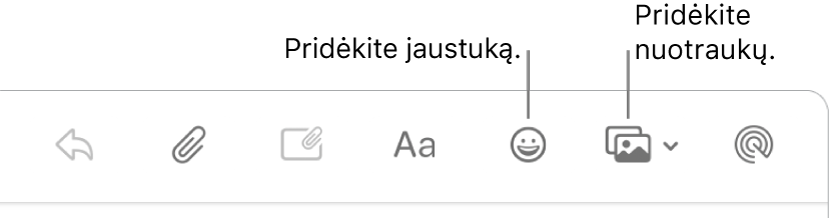
Peržiūrėkite viso ekrano režimu. Kai programą „Mail“ naudojate viso ekrano režimu, naujų el. laiškų langai automatiškai atidaromi rodinyje „Split View“ dešinėje, todėl rašant galima matyti kitų dėžutės el. laiškų informaciją. Žr. „Apple“ pagalbos straipsnį Dviejų „Mac“ programų naudojimas viename ekrane naudojant „Split View“.
Filtruokite pašto dėžutę naudodami „Focus“ režimą. Filtruokite pašto dėžutę pagal paskyras, kad naudodami konkretų „Focus“ režimą gautumėte tik reikalingus el. laiškus. Pavyzdžiui, nutildykite darbo el. laiškus, kai esate neprisijungę. Pasirinkite „Apple Menu“ > „System Settings“, tada šoninėje juostoje spustelėkite „Focus“. Dešinėje pasirinkite „Focus“ režimą, spustelėkite ![]() , tada skiltyje „Focus Filters“ spustelėkite „Add Filter“. Norėdami daugiau sužinoti apie „Focus“ režimo įtraukimą ar pritaikymą, žr. temą „Focus“ režimo nustatymas įrenginyje „Mac“.
, tada skiltyje „Focus Filters“ spustelėkite „Add Filter“. Norėdami daugiau sužinoti apie „Focus“ režimo įtraukimą ar pritaikymą, žr. temą „Focus“ režimo nustatymas įrenginyje „Mac“.
Niekada nepraleiskite el. laiško. Patikrinkite „Mail“ piktogramą „Dock“ juostoje ir pamatykite neskaitytų el. laiškų skaičių. Kai gaunate naują el. laišką, pranešimas taip pat rodomas ekrano viršuje dešinėje, todėl galite greitai peržiūrėti gaunamus el. laiškus. (Nenorite gauti pranešimų? Įjunkite juos atidarydami skiltį „System Settings“ ir šoninėje juostoje spustelėdami „Notifications“. Dešinėje pasirinkite „App Notifications“ ir spustelėkite „Mail“, kad sukonfigūruotumėte pranešimų nustatymus.)
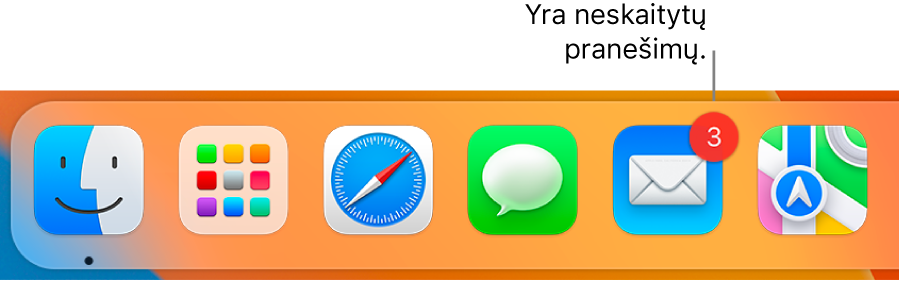
Sužinokite daugiau. Žr. „Mail“ naudotojo vadovą.